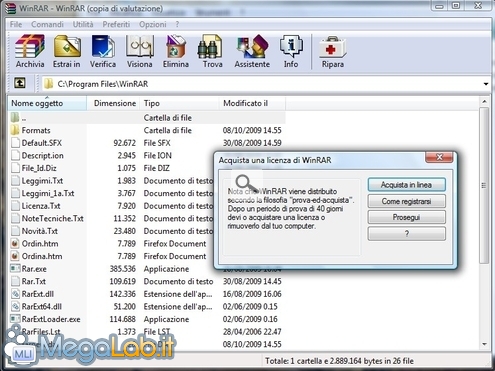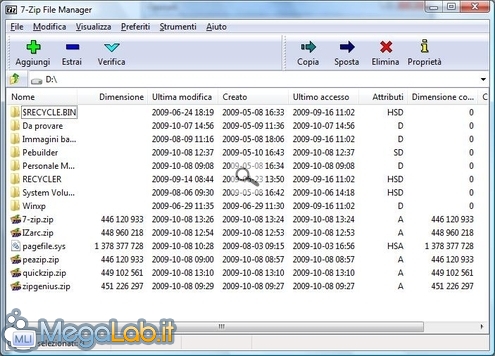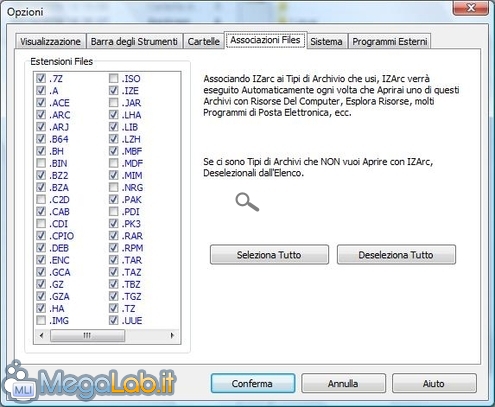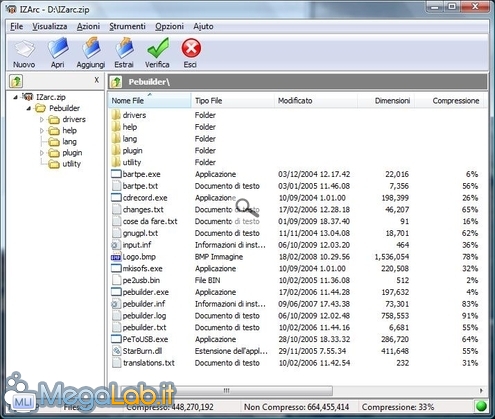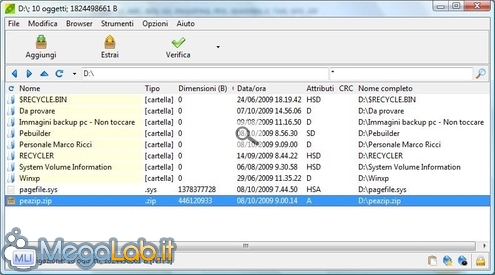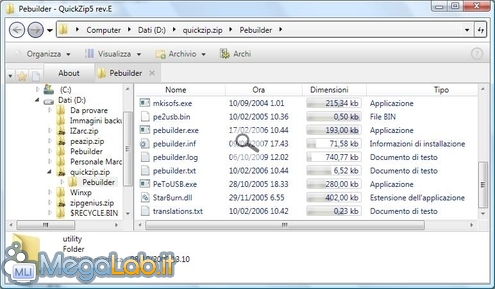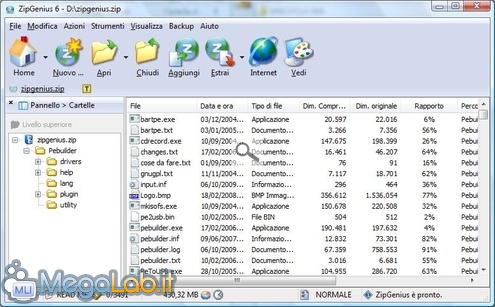WinZip e WinRAR sono due tra i più famosi e utilizzati programmi, a pagamento, per la compressione dati.
Il loro utilizzo è permesso per brevi periodi in prova, poi il software continua a funzionare nonostante le varie e ripetute schermate che avvisano di dover acquistare la versione completa del programma.
Molte persone preferiscono ignorare queste schermate, violare la licenza d'uso ed essere passibili di qualche sanzione, per continuare ad usare questi due compressori dati.
Ma forse non tutti sanno che esistono alcune alternative totalmente gratuite, in italiano e liberamente utilizzabili anche in ambienti commerciali e lavorativi.
Vediamo di conoscerne alcune.
7-Zip
7-Zip è un programma open source utilizzabile in qualsiasi ambiente privato e di lavoro, è tradotto in italiano e funziona sulle versioni di Windows dal 98/ME/NT/2000/XP/Vista, 64 bit compreso.
Piuttosto buono il numero di archivi supportati.
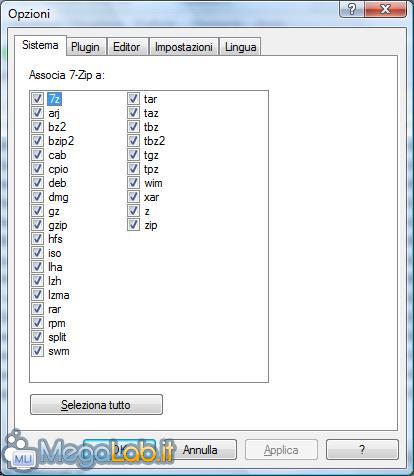
La grafica di 7-Zip non è magari il massimo. Invece il suo punto di forza appare evidente quando si salvano gli archivi nello specifico formato "7z", in grado di garantire livelli di compressione decisamente migliori rispetto agli altri programmi.
Ha dei picchi decisamente alti di CPU e RAM in certi momenti su Windows Vista. Un solo programma attivo se si comprime un file, o una cartella direttamente da Gestione risorse.
![]()
Per maggiori informazioni, si veda l'articolo "7-Zip, il supercompressore".
Izarc
Izarc è a propria volta un software gratuito e utilizzabile in ambienti commerciali. Funziona su Windows 2000 e versioni superiori, è in Italiano (chiede di selezionare la lingua da impiegare durante l'installazione del programma) ed esiste anche in versione portable.
Il numero di archivi supportati è decisamente alto e comprende anche le immagini ISO e Nrg.
Interfaccia in stile Gestione risorse di Windows.
Non è molto veloce durante la compressione, però non consuma più di tanto.
![]()
PeaZip
PeaZip è un programma gratuito, funzionante su Windows 2000/XP/Vista (anche in versione a 64 bit), disponibile anche per Linux.
Si installa in Inglese di default, ma poi basta andare su Options e Localization e scegliere il file della lingua Italiana.
È in grado di creare file compressi di questi formati: 7Z, ARC, BZ2, GZ, PAQ/LPAQ/PAQ, PEA, QUAD/BALZ, TAR, UPX, ZIP; mentre può aprire, ed estrarre il contenuto da questi archivi: Ace, ARJ, CAB, CHM, COMPOUND (MSI, DOC, XLS, PPT), CPIO, ISO, Java (JAR, EAR, WAR), Linux (DEB, PET/PUP, RPM, SLP), LHA/LZH, LZMA, Mac (DMG/HFS), NSIS, Open Office file, PAK/PK3/PK4, Rar, SMZIP, U3P, UDF, VHD, WIM, XAR, XPI, XZ, Z/TZ.
Il programma è scaricabile da questo indirizzo anche in versione portable.
Buona grafica e molto semplice l'uso. Sono presenti due pulsanti principali: Aggiungi per creare l'archivio ed Estrai per scompattarne uno esistente.
Disponibili poi vari livelli di compressione dati, splittaggio dell'archivio e protezione con password.
Sono attivi tre programmi durante la compressione dati, in alcuni momento abbastanza impegnativa per il PC.

Vedendo che utilizza 7z.exe per la compressione, diciamo che PeaZip è 7-Zip con una grafica più bella.
QuickZip
Anche QuickZip è un programma gratuito tradotto in Italiano e funzionante sulle versioni di Windows dal 98 sino a Vista.
Non velocissimo durante la compressione, propone un'interfaccia in pieno stile Widows. Solo cinque i file supportati per la creazione degli archivi tra cui i Zip e 7z, non è chiaro quanti tipi di archivi possa aprire visto che il sito ufficiale del programma è fatto piuttosto avaro di informazioni utili.
Un solo programma attivo durante la compressione, abbastanza impegnativo.
![]()
ZipGenius
ZipGenius è un altro programma realizzato da un italiano, totalmente gratuito e utilizzabile in ogni tipo di ambiente anche commerciale.
Sono molti i tipi di archivi supportati: potete consultare questa pagina per vedere l'elenco completo. Funziona per tutte le versioni di Windows, 64 Bit comprese.
Disponibile anche una versione chiamata Suite con maggiori funzioni.
Interfaccia in stile gestione risorse di Windows da cui è possibile estrarre singoli file dall'archivio e tramite i pulsanti molto grandi e dal chiaro utilizzo creare nuovi archivi.
Un solo programma attivo anche durante la compressione, non esagerato il consumo di RAM e CPU.
![]()
Il test
Per fare una piccola prova, decido di comprimere una cartella contenente una buona quantità di dati e con file di tutti i tipi e dimensioni.
Tutti i programmi sono stati lasciati con le impostazioni di default. L'archivio è stato creato lanciando il programma di compressione dal menu contestuale di esplora risorse, visto che tutti si integrano in questo modo.
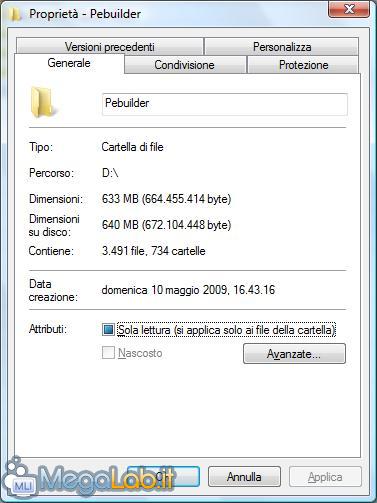
Come vedete i risultati migliori li ottengono 7-Zip, salvando in formato 7z, e WinRAR nel suo formato Rar.
Tutti gli altri archivi Zip hanno più o meno la stessa dimensione.
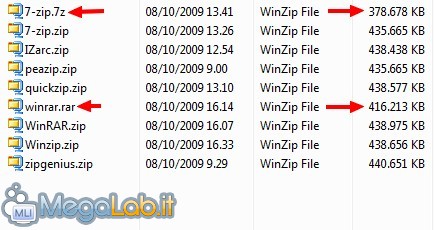
Conclusioni
Come vedete, le alternative esistono, svolgono le stesse funzioni dei due programmi commerciali, sono tutte gratuite e in Italiano, non presentano schermate di "richiamo" e non violate nessuna licenza d'uso con il loro utilizzo.
Quindi perché non sceglierne uno?
MegaLab.it rispetta la tua privacy. Per esercitare i tuoi diritti scrivi a: privacy@megalab.it .
Copyright 2008 MegaLab.it - Tutti i diritti sono riservati